كيفية تعيين ملف تعريف Facebook أو صفحة URL مخصصة
فيس بوك / / March 19, 2020
هل تعلم أنه من الممكن تعيين عنوان URL مخصص لصفحة ملفك الشخصي على Facebook وصفحات المجموعة؟ العملية بسيطة للغاية وتبسط حقًا الوصول إلى صفحات Facebook الخاصة بك أو مشاركتها. وإليك كيف يعمل.
هل تعلم أنه من الممكن تعيين عنوان URL مخصص لصفحة ملفك الشخصي على Facebook وصفحات المجموعة؟ العملية بسيطة للغاية وتبسط حقًا الوصول إلى صفحات Facebook الخاصة بك أو مشاركتها. وإليك كيف يعمل.
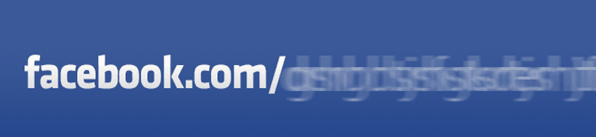
إضافة عنوان URL مخصص عند إنشاء الصفحة
قبل أن نصل إلى صفحة ملفك الشخصي ، دعنا نلقي نظرة سريعة على تخصيص عنوان URL لصفحاتك على Facebook.
أول من يذهب إلى http://facebook.com/pages. في الجانب الأيمن العلوي سترى زر "+ إنشاء صفحة". انقر فوقه لمتابعة إنشاء الصفحة.

من الآن فصاعدًا ، سيُطلب منك تحديد فئة مجموعتك. نظرًا لأنني أنشأت مجموعة مؤقتة لغرض هذا البرنامج التعليمي ، أضع مجموعتي تحت عنوان "السبب أو المجتمع" ، ولكن فكر جيدًا في ما ستكون عليه مجموعتك بالفعل واختر فئتك بحكمة.
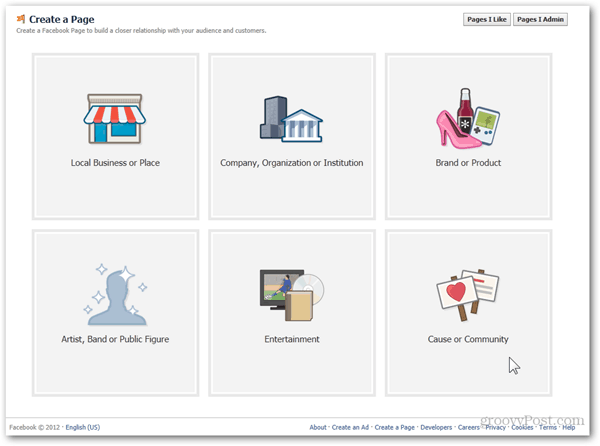
اختر اسمًا ، وحدد المربع لقبول الشروط وانقر فوق البدء.
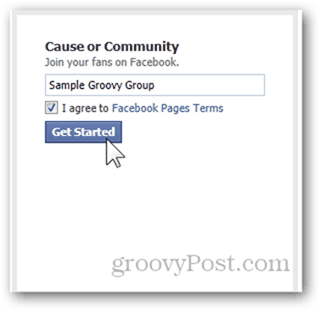
بعد ذلك ، ستحتاج إلى إكمال 3 خطوات صغيرة للحصول على إعداد مجموعتك. نظرًا لأننا مهتمون فقط بالمجموعة الثالثة ، فلن نتجاوز الاثنين الأولين ، ولكن إذا كنت حقًا تنشئ مجموعة ، فتأكد من ملئها قبل الانتقال إلى جزء "Facebook Web Address".

بمجرد الوصول إلى نهاية الإعداد ، ما عليك سوى إدخال عنوان URL للمجموعة التي تريدها ثم انقر فوق تعيين العنوان. إذا كان الاسم متاحًا ، فيجب أن تكون جيدًا.
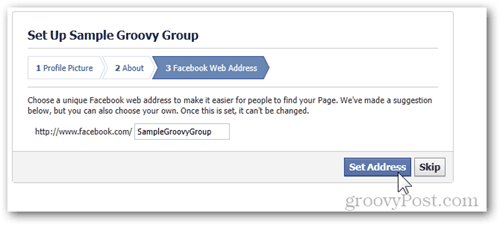
تغيير / إنشاء عنوان URL المخصص للصفحة
إذا قررت إعادة تسمية مجموعتك وتشعر بالضيق لأن عنوان URL الخاص بك لم يعد يتطابق أو أنت هناك خطأ إملائي في شيء ما في عنوان URL الخاص بك ، يمنحك Facebook فرصة ثانية من خلال السماح لك بتغيير URL. لكن احترس - إذا كان لديك عنوان URL تم تعيينه بالفعل ، فلا يمكنك تغيير عنوان URL سوى مرة واحدة - وبعد ذلك سيكون دائمًا!
انتقل إلى صفحتك الحالية وانقر تحرير الصفحة> إدارة الأذونات من لوحة المشرف.
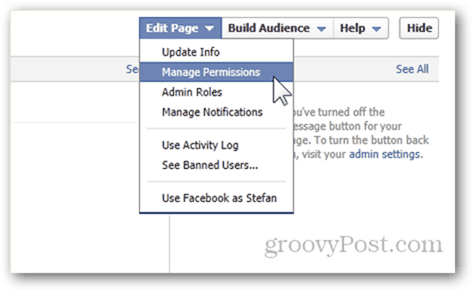
بمجرد أن تشق طريقك إلى إعدادات الصفحة ، اختر فئة المعلومات الأساسية ثم حدد اسم المستخدم> إنشاء اسم مستخدم لهذه الصفحة.
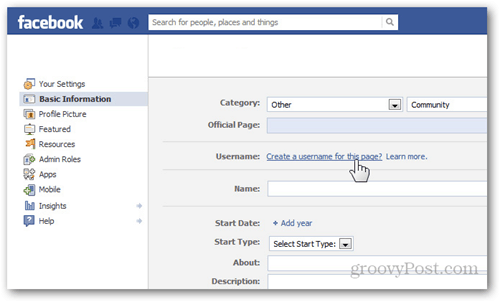
انقر / غيّر اسم المستخدم.
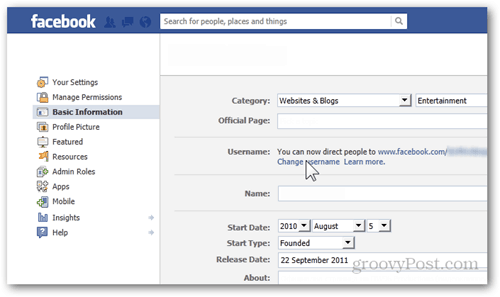
الآن بحرص أدخل عنوان URL لصفحتك الجديدة ، واستبدل العنوان القديم ، وانقر على زر التحقق من التوفر للتأكد من أن شخصًا ما لم يأخذ عنوان URL المخصص بالفعل.
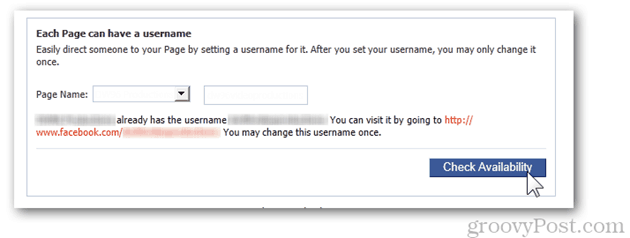
إذا كنت محظوظًا وكان اسم المستخدم متاحًا ، فسيُطلب منك تحذير صغير بخصوص ما سيحدث بعد تعيين عنوان URL. تأكد من قراءتها بعناية وإذا كان كل شيء على ما يرام ، فاضغط على تأكيد واستمتع بعنوان URL الجديد لصفحتك!
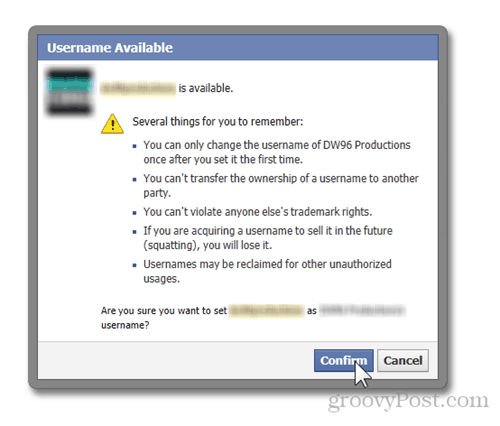
أضف عنوان URL مخصصًا إلى صفحة ملفك الشخصي
ربما تركنا الأفضل للأخير ، ولكن إضافة عنوان URL مخصص إلى ملفك الشخصي هو شفرة مزدوجة الجوانب ، لأنه بخلاف صفحات Facebook ، يمكنك إضافة عنوان URL مخصص مرة واحدة فقط. مرة أخرى ، لا يمكنك على الإطلاق تغيير عنوان URL بعد تعيينه. لقد تم تحذيرك.
انقر فوق السهم الصغير الموجود على يمين زر الصفحة الرئيسية أعلى الصفحة. من هناك ، حدد إعدادات الحساب:
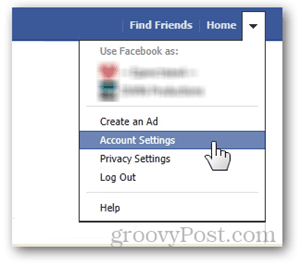
انقر فوق علامة التبويب العامة وأسماء المستخدمين. أدخل اسم المستخدم / عنوان URL المخصص المطلوب بالإضافة إلى كلمة المرور الخاصة بك للتأكيد. تذكير أخير - كن حذرًا لأنه يمكنك فقط تغيير اسم المستخدم / عنوان URL للعميل لصفحة ملفك الشخصي ذات مرة.
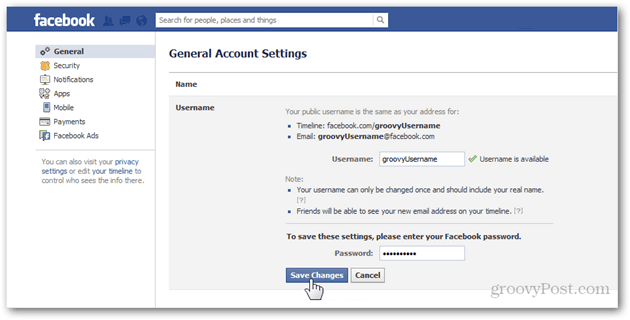
بمجرد الانتهاء ، سيعرض Facebook عنوان URL الخاص بالملف الشخصي الجديد الذي اخترته.



